
PDFdu Insert Page(PDF页面插入软件)
v1.2 官方版大小:15.8 MB 更新:2024/05/31
类别:应用软件系统:WinAll
分类分类

大小:15.8 MB 更新:2024/05/31
类别:应用软件系统:WinAll
PDFdu Insert Page是一款体积轻量、简单易用的PDF页面插入软件,使用这款软件用户可以将一个或多个页面批量插入到PDF文档中,用户只需将插入文档添加到软件然后设置插入页面参数即可进行PDF文档页面插入,整个操作流程非常简单便捷;PDFdu Insert Page界面简洁直观、功能分别清晰明显,用户可以对输出文件路径以及插入输出的PDF文件进行设置,可让用户进行灵活便捷的PDF稳定页面插入,该软件体积小巧且完全独立,不需要任何Adobe产品即可使用,是一款非常不错的PDF页面插入软件。
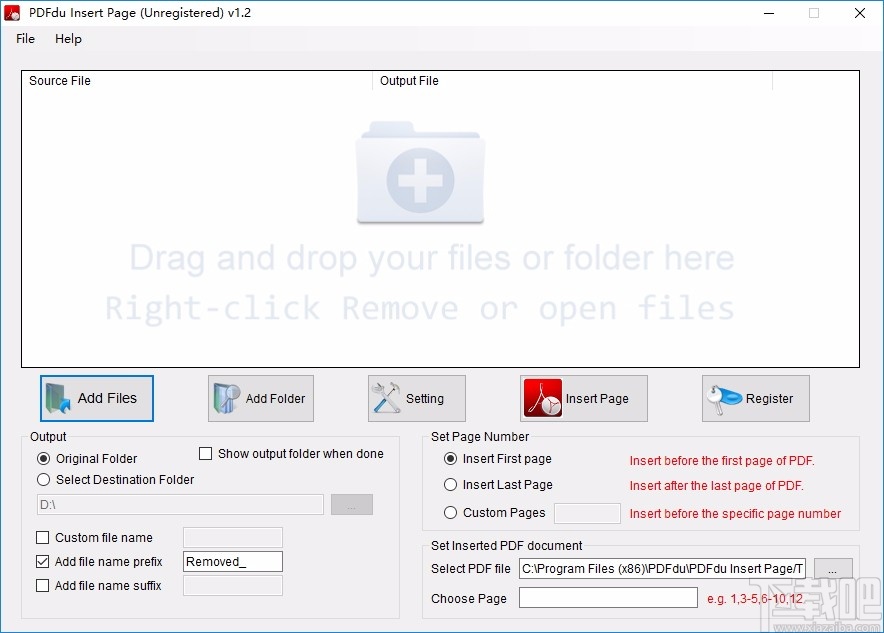
1、PDFdu Insert Page可在PDF的第一页之前插入页面
2、可在PDF的最后一页之后进行页面插入
3、可以将页面插入在特定页码前
4、可以将一个或者多个页面批量插入PDF文档中
5、可将完成PDF页面插入的文档进行保存
批量插入PDF页面
批量插入PDF页面并保存新的PDF文件。
支持以下选项:页面范围,或者您可以指定要处理的页面列表。
不需要Adobe Acrobat软件,处理速度更快。
加密结果PDF
支持PDF所有者密码或主密码设置。
支持PDF用户密码或打开密码设置。
设置文件权限,以防止未经授权的用户打印,复制和更改结果PDF文件。
易于使用,节省您的宝贵时间
支持添加水印。
输入PDF文件时支持拖放。
提供简单,吸引人且易于使用的界面。
不依赖任何打印驱动程序。
1、双击软件弹出软件登录注册弹框,点击输入邮箱和注册码即可激活软件使用软件正式版
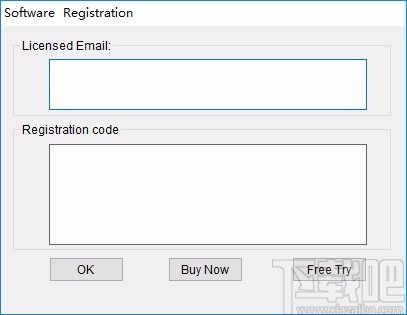
2、进入PDF文件页面插入界面可以将文件添加到软件上进行页面插入
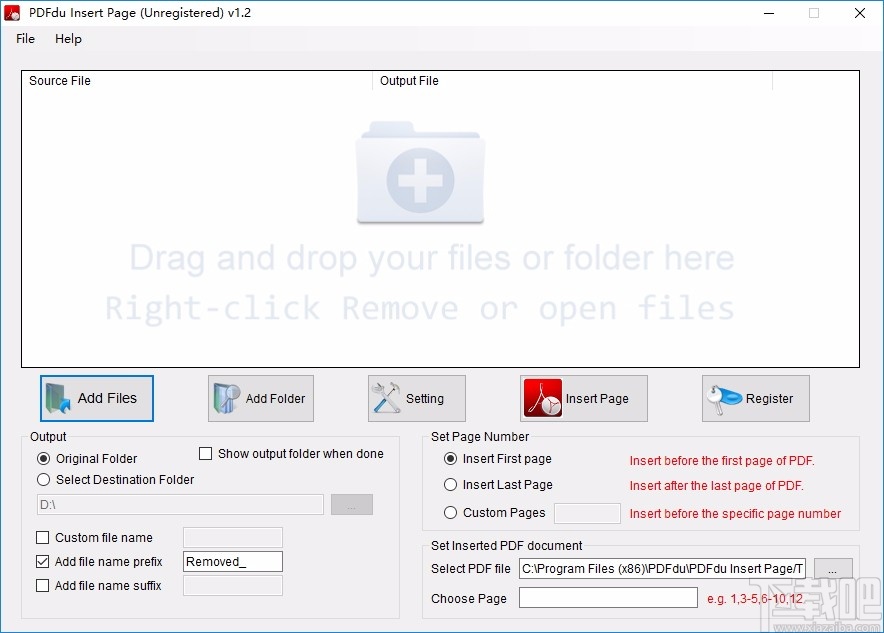
3、点击打开按钮弹出文件管理弹框,点击选择文件即可将文件添加到软件上
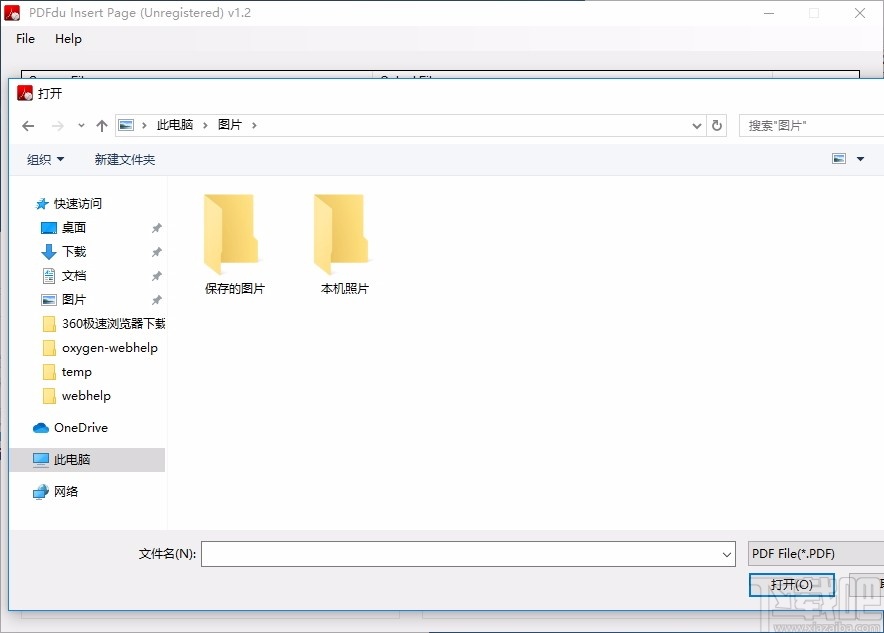
4、点击设置按钮弹出软件设置弹框,该坦克可以对文件水印添加进行设置
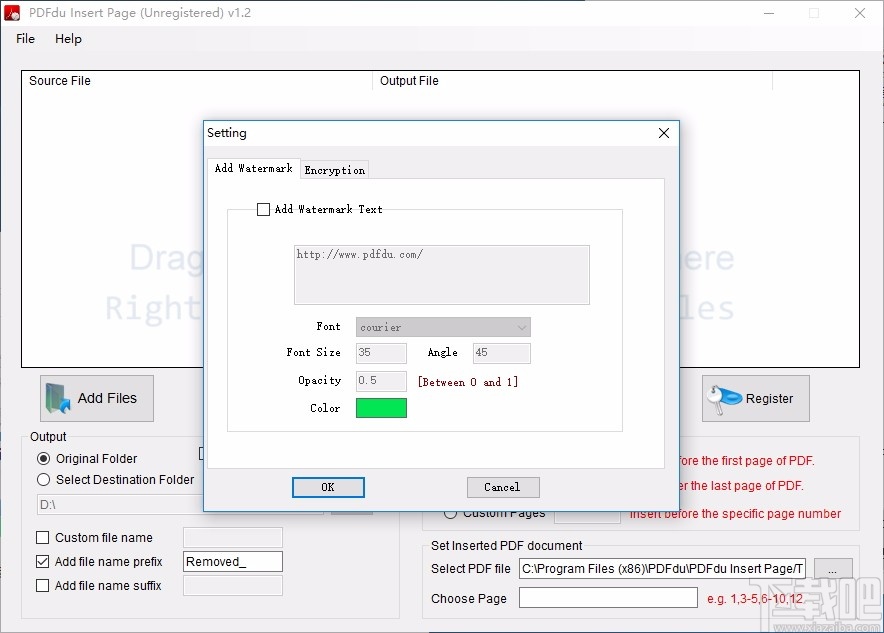
5、点击插入页面按钮即可对添加的页面进行插入
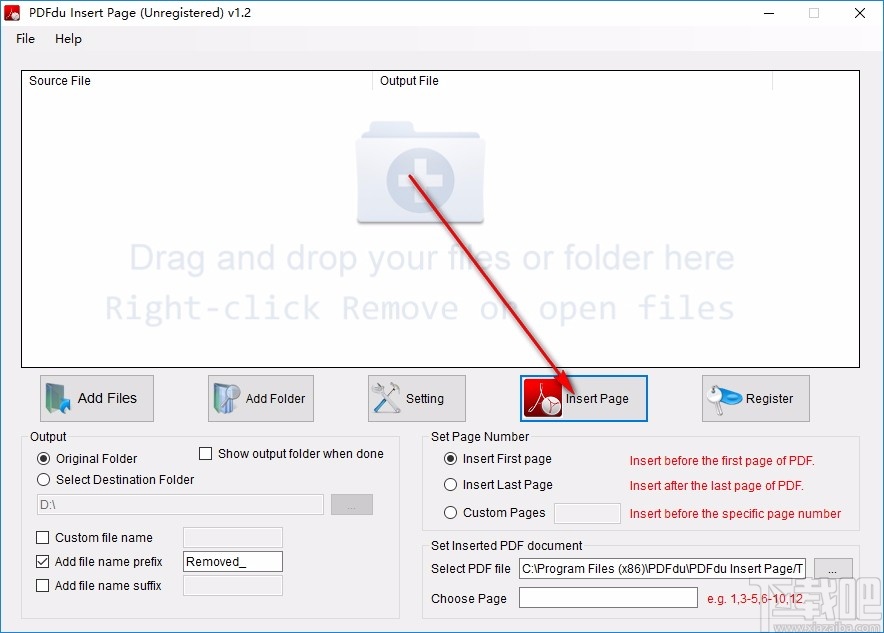
6、点击输出按钮弹出浏览文件夹弹框,点击选择文件夹即可对保存文件路径进行设置
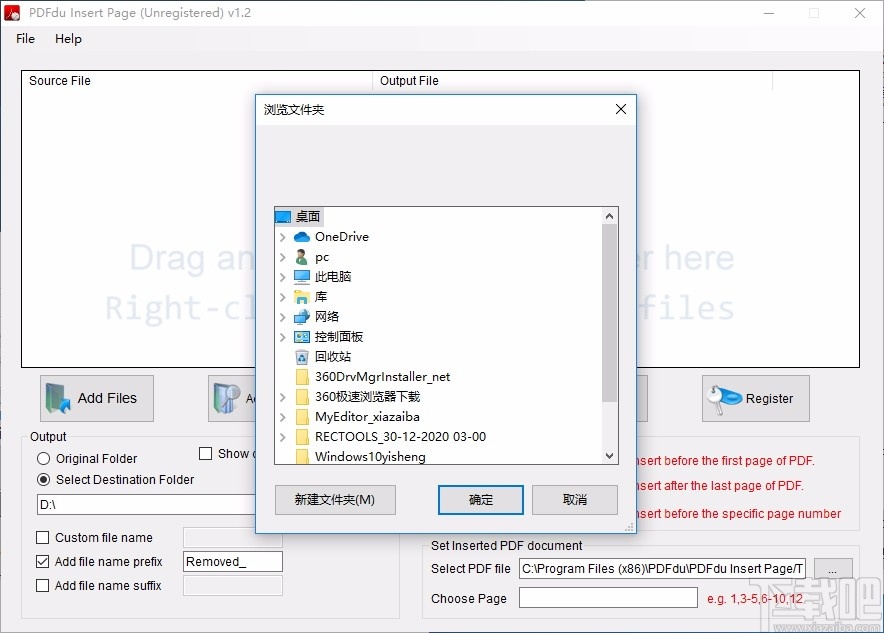
7、点击输入插入页码参数可以对插入的PDF页码进行设置
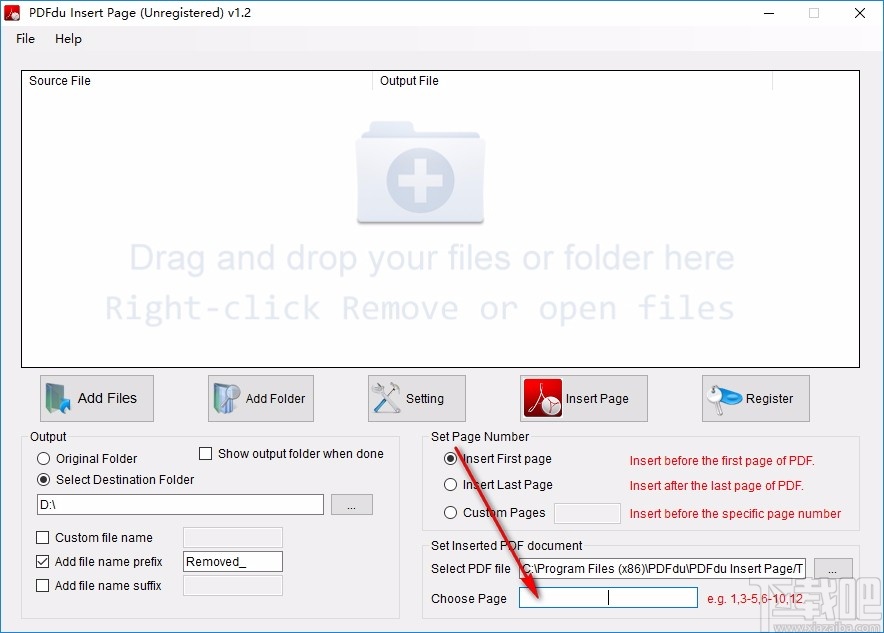
8、完成PDF文件页面插入后弹出提示弹框,点击确定按钮即可关闭弹框
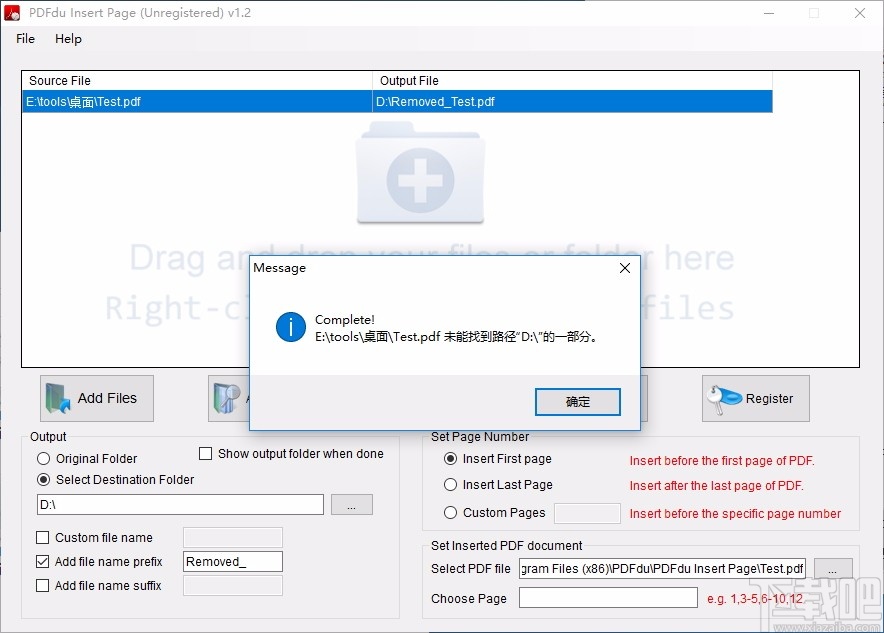
极速Word 应用软件3.62 MB3.2.8.5 官方版
详情Swiff Saver 应用软件1.7 MB2.4 官方版
详情Swiff Chart Standard 应用软件2.17 MB3.5 标准版
详情Swiff Chart Generator 应用软件1.62 MB3.3.4 官方版
详情新狐电脑传真 应用软件810 KB2.8 官方版
详情91云办公 应用软件22.54 MB2.3.0 官方版
详情Okdo Excel to Word Converter 应用软件4.46 MB5.5 官方版
详情Microsoft Office Excel新增工具集 应用软件2.97 MB2014.09.16 官方版
详情EDraw Soft Diagrammer 应用软件37.05 MB7.9 官方版
详情谷秋精品资源共享课软件 应用软件6.51 MB4.2 简体中文版
详情ROCKOA办公系统 应用软件9.17 MB1.2.3 免费版
详情ExcelPlus 应用软件1.64 MB3.5 官方版
详情赛酷OCR软件 应用软件17.72 MB6.0 免费版
详情OneNote 应用软件442 KB15.0.4689.1000 官方版
详情SmartDraw CI 应用软件164.87 MB22.0.0.8 官方版
详情Authorware 应用软件50.9 MB7.02 官方版
详情Swiff Chart Pro 应用软件2.4 MB3.5 官方版
详情校对助手 应用软件1.42 MB2.0 免费版
详情Microsoft Office Document Imaging 应用软件4.99 MB1.0 简体中文版
详情外贸邮件助手 应用软件510 KB2013.5.21.1 绿色版
详情点击查看更多
迅捷CAD高版本转低版本转换器 应用软件1.15 MB1.0 免费版
详情艾办OA 应用软件132.93 MB1.2.0 官方版
详情10oa协同办公系统 应用软件16.3 MB8.0 免费版
详情米云客服系统 应用软件32.7 MB1.1.3.8 免费版
详情亿图组织结构图 应用软件44 MB8 官方版
详情H3 BPM 应用软件60.75 GB9.2 免费版
详情魔方网表公文管理系统 应用软件274.94 MB1.0 免费版
详情诺言(协同办公平台) 应用软件83.5 MBv1.7.4.11849 免费版
详情全能PDF切割器 应用软件3.69 MB3.1.1 官方版
详情活动运营助手 应用软件8.62 MB1.0 官方版
详情魔方网表物业收费系统 应用软件273 MBV1 官方版
详情魔方网表免费版 应用软件270 MB6.0.0.0047 官方版
详情MAKA(h5制作工具) 应用软件42.8 MBv2.2.3 免费版
详情优企管家 应用软件21.41 MB6.0.9.0 免费版
详情PDF Password Locker & Remover 应用软件17.67 MB3.1.1 免费版
详情快易帮商户管理系统 应用软件57.48 MB1.01 官方版
详情算算量旗舰版免费版 应用软件57.29 MB1.0.21 免费版
详情亿图信息图软件 应用软件237 MB8.7.5 中文版
详情92极呼电话管理系统 应用软件65 MB1.22 免费版
详情优服房屋出租管理软件 应用软件13 MB3.9.18 官方版
详情点击查看更多
开元棋盘财神捕鱼官网版下载 休闲益智54.7MBv7.2.0
详情禅游斗地主下载抖音 休闲益智61.5MBv7.2.0
详情彩虹多多彩票正版 生活服务33.2MBv9.9.9
详情老式水果机下载 休闲益智0MBv1.0
详情狂暴捕鱼官网有330.3版本 休闲益智61.5MBv7.2.0
详情贪玩娱乐苹果官方下载 休闲益智0MBv7.2.0
详情老式水果机投币游戏机 休闲益智0MBv1.0
详情王者棋牌cc老版本 休闲益智61.5MBv7.2.0
详情水果机游戏单机 休闲益智0MBv1.0
详情彩虹多多专享版 生活服务33.2MBv9.9.9
详情老式水果机游戏 休闲益智0MBv1.0
详情彩民之家44666 生活服务68.2MBv1.7.1
详情天天炸翻天单机版 休闲益智61.5MBv7.2.0
详情老式水果机下载手机版 休闲益智0MBv1.0
详情心悦吉林麻将完整版 休闲益智0MBv1.0
详情王道棋牌官网最新版 休闲益智61.5MBv7.2.0
详情震东济南棋牌官方网站安卓版 休闲益智61.5MBv7.2.0
详情角落棋牌官方网站 休闲益智61.5MBv7.2.0
详情彩虹多多极速版 生活服务33.2MBv9.9.9
详情狂暴捕鱼官网有330.3版本官方 休闲益智61.5MBv7.2.0
详情点击查看更多






































